Com dibuixar un gat danime bonic

Com dibuixar gats d
Esteu buscant una manera d'encendre i apagar el vostre PC de forma remota? Si és així, aprenem amb EU.LuckyTemplates la manera més senzilla d'encendre i apagar un ordinador de forma remota .

Encendre l'ordinador de forma remota no és difícil. Podeu fer-ho gràcies a la xarxa estàndard Wake-on-LAN, compatible amb la majoria de connexions Ethernet.
Quan està activat, Wake-on-LAN permet que un ordinador, o fins i tot un telèfon intel·ligent, enviï un "paquet màgic", equivalent a un senyal "ON", a un altre ordinador de la mateixa xarxa local.
Com encendre i apagar el PC de forma remota
Tot i que la majoria dels adaptadors de xarxa Ethernet moderns admeten Wake-on-LAN, encara hi ha molts adaptadors que no habiliten aquesta funció de manera predeterminada. Perquè el vostre PC funcioni quan rep un paquet màgic, és possible que hàgiu d'activar la funció Wake-on-LAN en dos llocs no relacionats:
Tingueu en compte que la ubicació de l'opció Wake-on-LAN depèn del fabricant de la placa base de l'ordinador.
Després d'habilitar Wake-on-LAN al dispositiu de destinació, arrenqueu a la configuració de Windows com de costum. Obriu el Gestor de dispositius. Si utilitzeu Windows 10, podeu prémer la tecla Windows + X i executar-lo des del menú d'obertura ràpida d'eines administratives del sistema operatiu. Alternativament, podeu prémer la tecla Windows o fer clic al menú Inici i escriure Gestor de dispositius per trobar-lo.
1. Amplieu la carpeta Adaptadors de xarxa i feu doble clic a l'adaptador de xarxa (o feu-hi clic amb el botó dret i seleccioneu Propietats). Aneu a la pestanya Avançat i comproveu els elements de la propietat . Cerqueu i activeu Wake on Magic Packet .
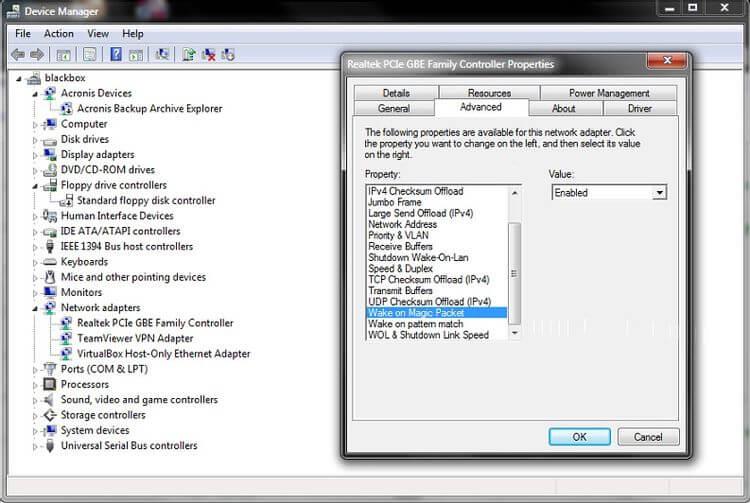
2. Mentre continueu veient les propietats de l'adaptador de xarxa, aneu a la pestanya Gestió d'energia . Assegureu-vos d'activar Permet que aquest dispositiu active l'ordinador i Permet que només un paquet màgic activi l'ordinador .
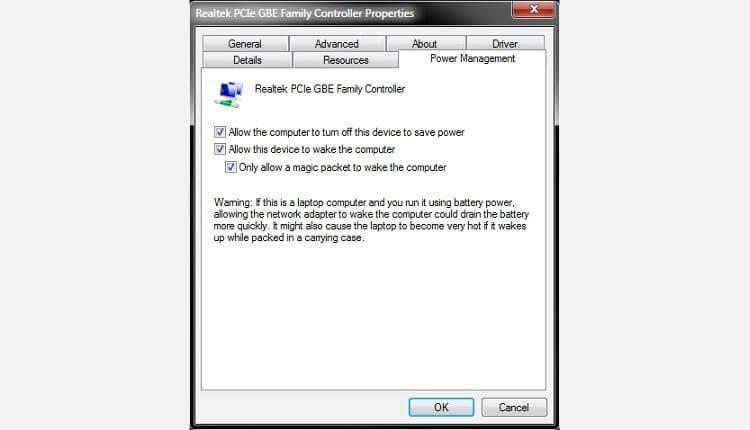
3. Finalment, per “despertar-lo” de forma remota, necessiteu l'adreça IP d'aquest ordinador. Si no ho sabeu, podeu trobar-lo prement la tecla Windows + R , escrivint cmd i, a continuació, prement Retorn per executar el símbol del sistema. Escriviu "ipconfig" (sense cometes) al símbol del sistema i premeu Intro per executar l'ordre. L'adreça que necessiteu s'informarà a Adreça IPv4.
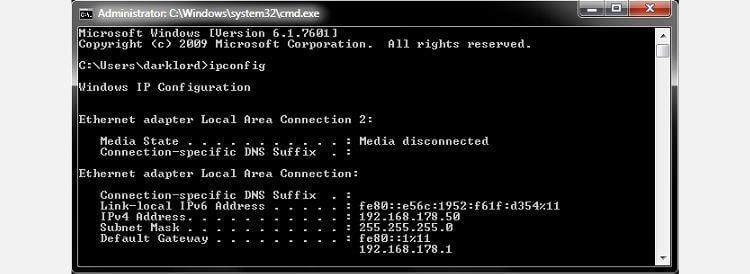
Ara podeu apagar aquest ordinador i tornar a l'ordinador principal.
Com podeu veure, crear una drecera d'escriptori a un ordinador remot és fàcil i es pot fer amb les eines predeterminades de Windows. Tanmateix, per encendre el vostre PC de forma remota, necessiteu una manera d'enviar-hi paquets màgics.
Si no voleu controlar completament el vostre PC remot, només voleu accedir al seu arxiu de la manera més ràpida i senzilla possible, seguiu les instruccions següents.
Descarrega WakeMeOnLan. Aquesta eina és una aplicació portàtil, de manera que no cal instal·lar-la. Tanmateix, heu de crear un directori per instal·lar-lo i executar-lo en el futur. A continuació, descomprimiu el fitxer WakeMeOnLan que acabeu de baixar. Recordeu el camí d'aquesta carpeta.
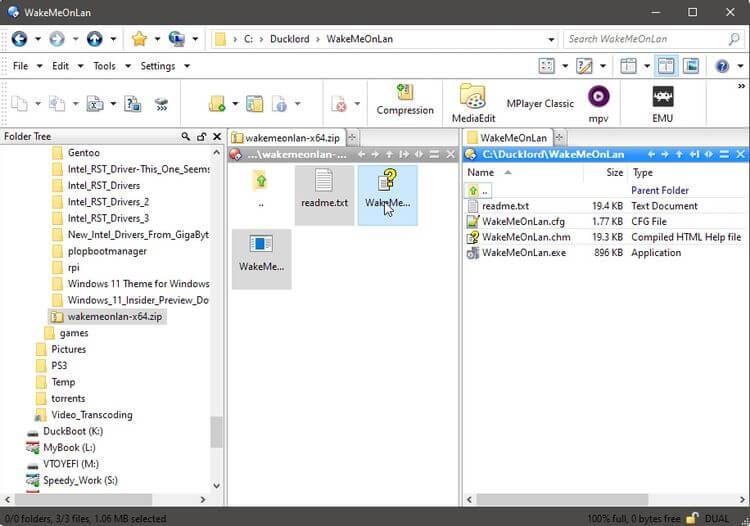
Després de configurar-ho tot, ara podeu crear dreceres per encendre o apagar el vostre PC de forma remota.
WakeMeOnLan proporciona una GUI que admet senyals de línia d'ordres. Aprofitarem aquesta funció per encendre el PC de forma remota.
1. Feu clic amb el botó dret en un espai buit de l'escriptori i seleccioneu Nou > Drecera al menú que apareix.
2. Introduïu el camí complet al fitxer executable de WakeMeOnLAN al camp sota Escriviu la ubicació de l'element . Alternativament, podeu fer clic al botó Navega a la dreta i, a continuació, trobar i seleccionar el fitxer executable de WakeMeOnLAN a la taula de sol·licituds que apareix. Deixeu un espai després del fitxer executable i escriviu " /wakeup YOUR_REMOTE_PC's_IP " (sense cometes). Substituïu YOUR_REMOTE_PC's_IP per l'adreça IP que vau registrar quan executeu ipconfig a l'ordinador remot.
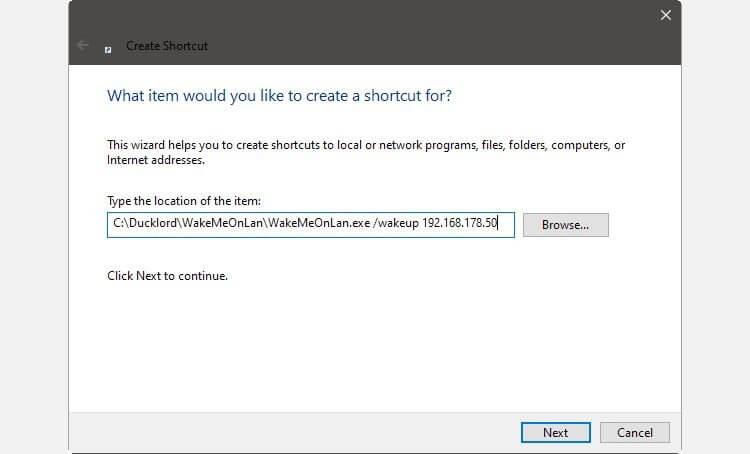
3. Introduïu un nom adequat per a la drecera nova. L'exemple aquí és BlackBox_ON, on BlackBox és el nom de l'ordinador remot. Feu clic a Finalitza i la vostra primera icona estarà a punt per utilitzar-la.
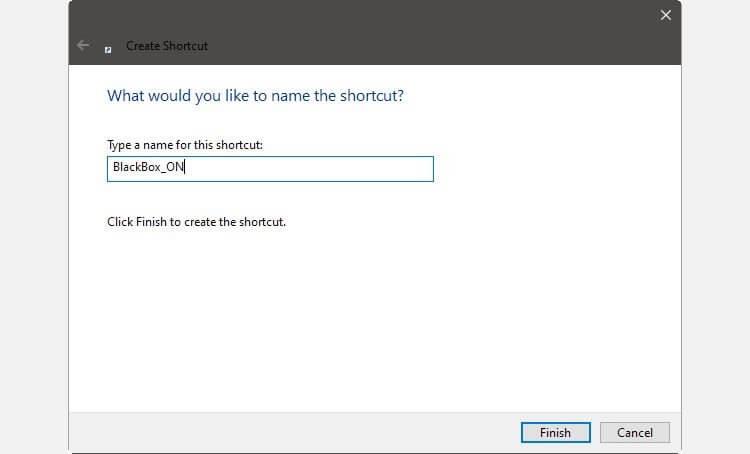
4. Creeu una segona icona semblant a l'anterior. Aquí, podeu utilitzar l'ordre nativa de tancament de Windows en lloc d'una eina de tercers. Per tant, en lloc d'introduir una ruta a l'executable, escriviu shutdown /s /m \\REMOTE_PC's_NAME . Un exemple aquí és: shutdown /s /m \\blackbox .
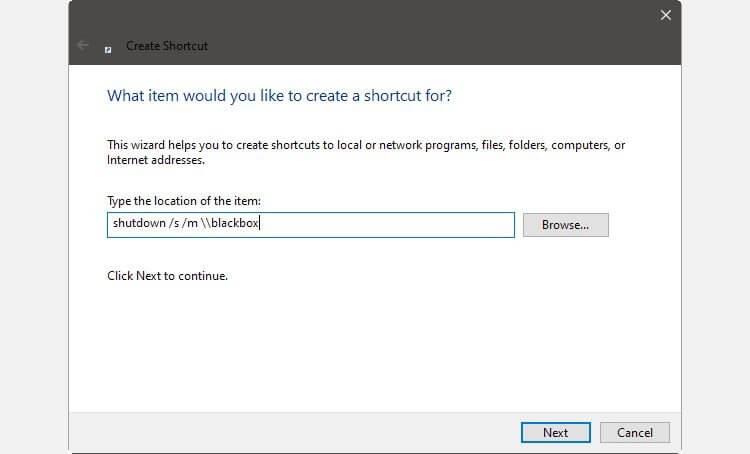
5. Introduïu un nom adequat per a aquesta drecera. Per exemple: BlackBox_OFF. Feu clic a Finalitza per crear la drecera de desactivació remota.
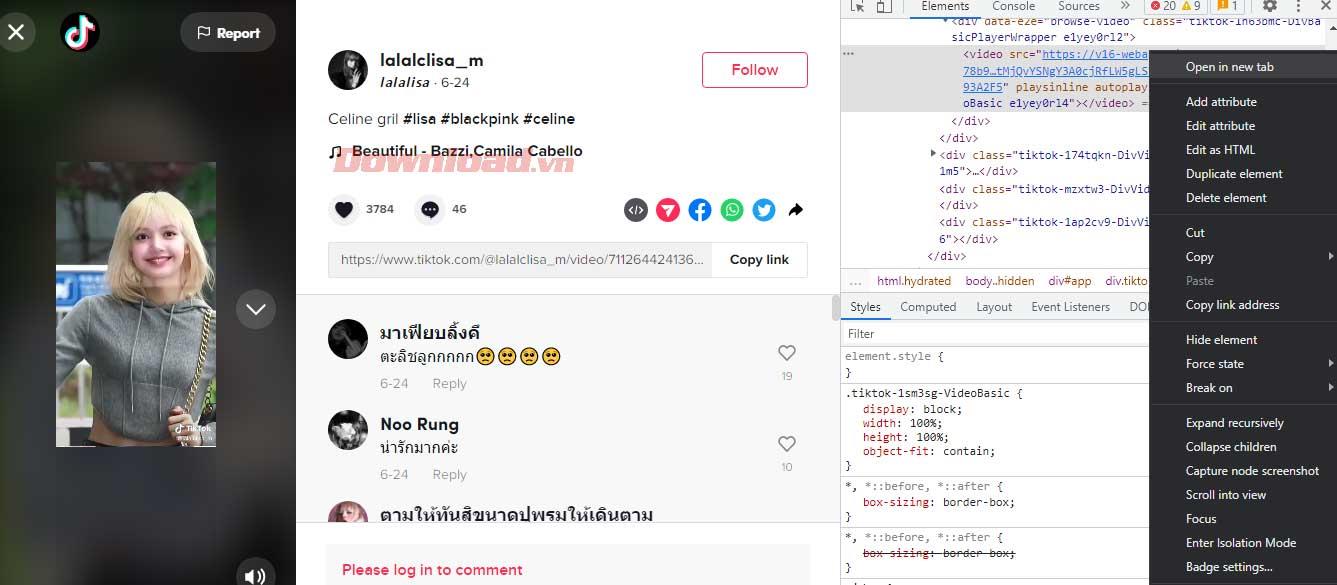
Està fet.
A dalt es mostra com encendre/apagar el vostre PC de forma remota. Si coneixeu algun altre mètode, compartiu-lo amb els lectors de EU.LuckyTemplates!
Com dibuixar gats d
Instruccions per escoltar música a Google Maps. Actualment, els usuaris poden viatjar i escoltar música mitjançant l'aplicació Google Map a l'iPhone. Avui, WebTech360 us convida
Instruccions per utilitzar LifeBOX: el servei d'emmagatzematge en línia de Viettel, LifeBOX és un servei d'emmagatzematge en línia recentment llançat de Viettel amb moltes funcions superiors
Com actualitzar l'estat a Facebook Messenger, Facebook Messenger en l'última versió ha proporcionat als usuaris una funció extremadament útil: canviar
Instruccions per al joc de cartes Werewolf Online a l'ordinador, Instruccions per descarregar, instal·lar i jugar Werewolf Online a l'ordinador mitjançant l'emulador LDPlayer extremadament senzill.
Instruccions per suprimir històries publicades a Instagram. Si vols suprimir una història a Instagram però no saps com? Avui WebTech360
Instruccions per afegir imatges destacades a Facebook Actualment, Facebook ens permet configurar imatges destacades a les nostres pàgines personals. Aquí us convidem
Com solucionar l'error de Windows Quick Assist que no funciona, Windows Quick Assist us ajuda a connectar-vos fàcilment a un ordinador remot. Tanmateix, de vegades també genera errors. Però,
Instruccions per activar/desactivar la barreja de cançons a Spotify, per ajudar la gent a canviar ràpidament l'ordre de les cançons a la llista de reproducció de música anterior
Instruccions per a la gravació secreta a l'iPhone, actualment, els usuaris d'iPhone poden gravar en secret tocant la part posterior del telèfon. Avui, WebTech360 us convida








